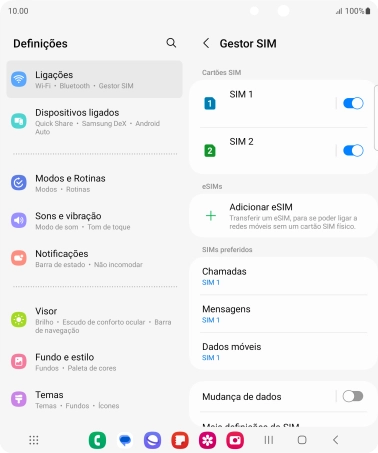Selecione o tópico de ajuda
1. Procure "Gestor SIM"
Deslize dois dedos sobre o ecrã de cima para baixo a partir do topo do ecrã.
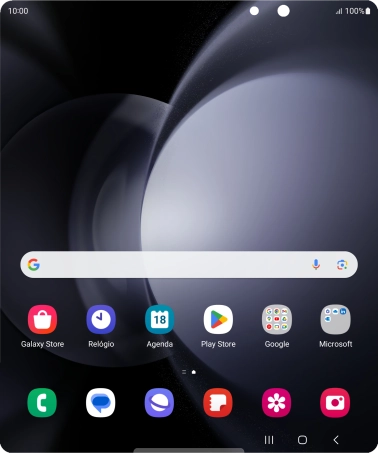
Prima o ícone de definições.
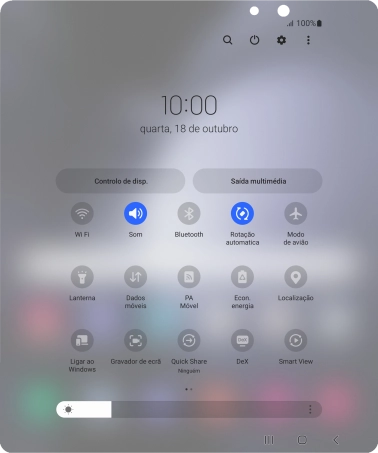
Prima Ligações.
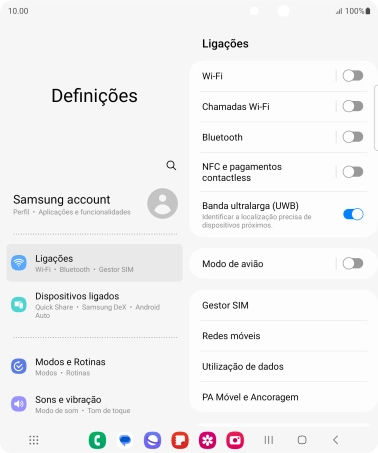
Prima Gestor SIM.
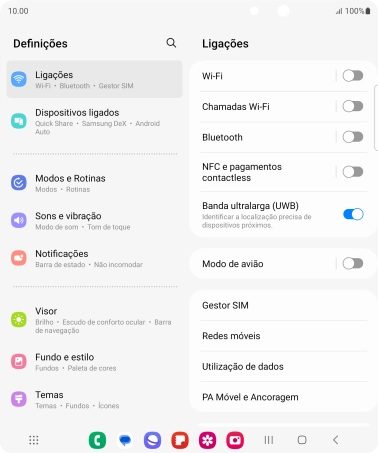
2. Ative ou desative a utilização do cartão SIM
Prima o cartão SIM pretendido.
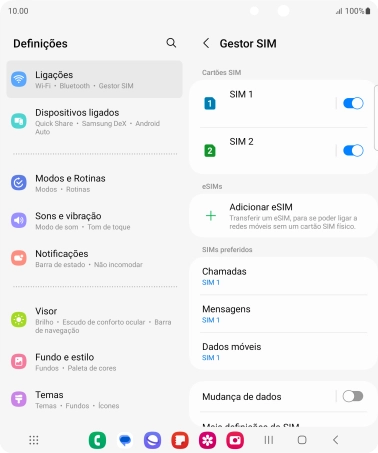
Prima o indicador para ativar ou desativar a utilização do cartão SIM.
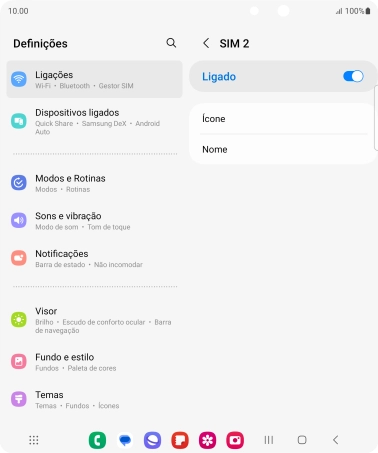
Para ativar o cartão SIM, prima Ligar.
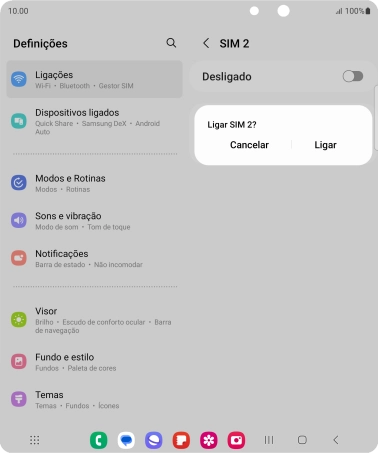
Para ativar o cartão SIM, prima Desligar.
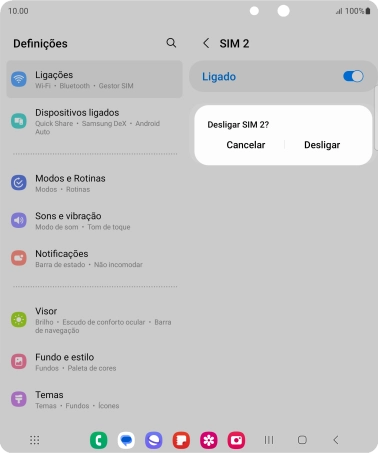
Prima a tecla de retrocesso.
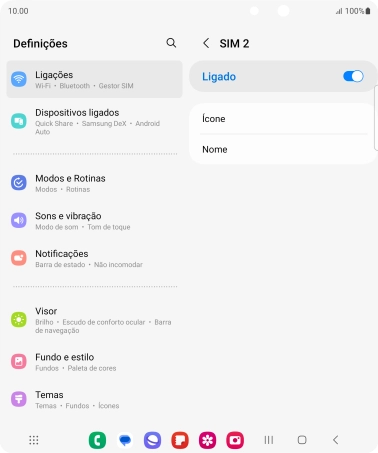
3. Escolha o cartão SIM predefinido para chamadas de voz
Prima Chamadas.
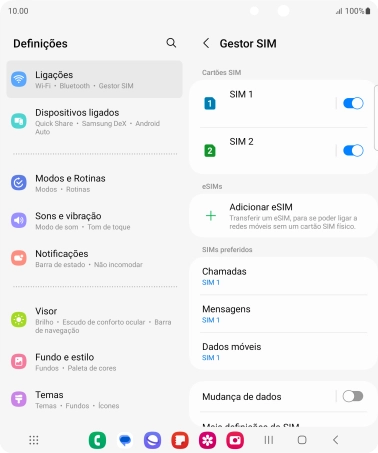
Prima a definição pretendida.
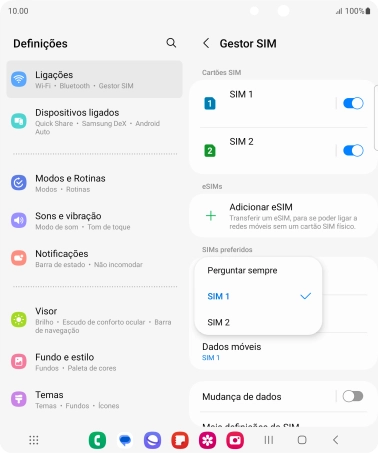
4. Escolha o cartão SIM predefinido para mensagens curtas
Prima Mensagens.
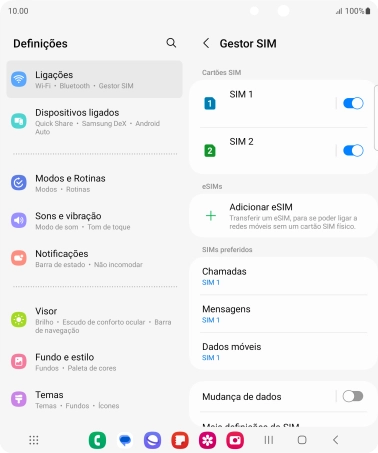
Prima o cartão SIM pretendido.
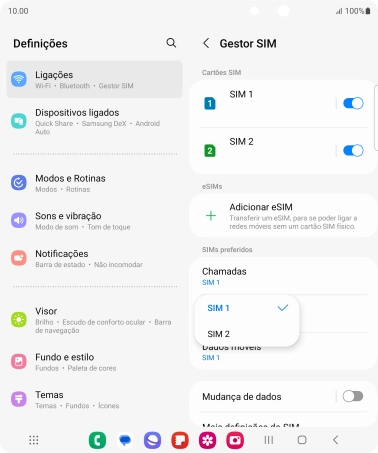
5. Escolha o cartão SIM predefinido para dados móveis
Prima Dados móveis.
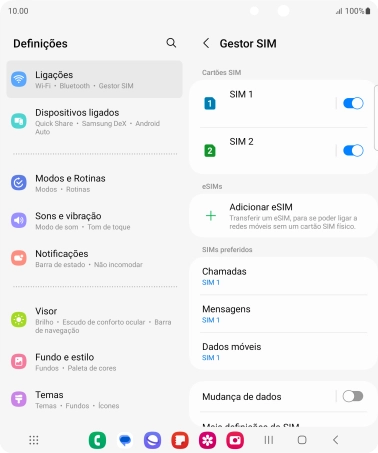
Prima a definição pretendida.
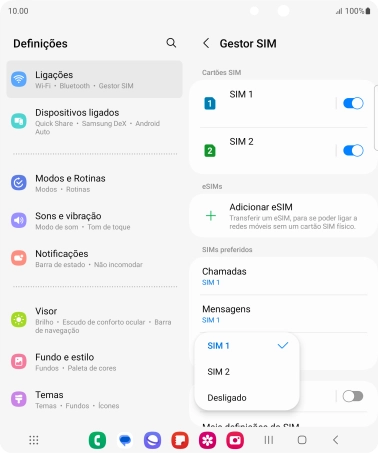
6. Volte ao ecrã inicial
Prima a tecla de início para terminar e voltar ao ecrã inicial.